Instalarea automată adaptoarelor TP-Link în Windows 7
Majoritatea adaptoarelor TP-Link pot fi instalate automat în Windows 7. Există două cazuri în care Windows 7 poate instala automat driverele pentru adaptoare:
Ø Cazul 1: Driverele au fost deja integrate în Windows 7.
Ø Cazul 2: Driverele nu sunt integrate, dar Windows 7 va căuta automat şi le va descărca de pe serverele de update. (este necesară conexiune la Internet.)
NOTĂ: Dacă aveţi o conexiune la Internet pe computer, este recomandat să încercaţi instrucţiunile pentru Cazul 2 mai întâi.
Instrucţiuni pentru Cazul 1:
1. Înainte de a porni computerul, conectaţi adaptorul TP-Link la un port sau un slot funcţional.
2. Adaptorul este detectat de Windows 7, şi utilizatorii vor vedea mesajul din taskbar.

3. Atunci când adaptorul este instalat cu succes, Windows 7 va afişa un mesaj în taskbar.
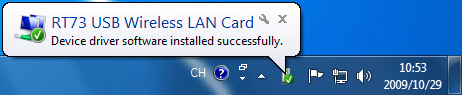
Modelul sau numele vânzătorului chipsetului va fi afişat în acest mesaj.
4. Odată ce adaptorul a fost instalat cu succes, dacă daţi click pe iconiţa din taskbar, veţi vizualiza reţelele disponibile în listă Wireless Network Connection. (Dacă adaptorul nu este un adaptor wireless, nu va fi afişată această fereastră)
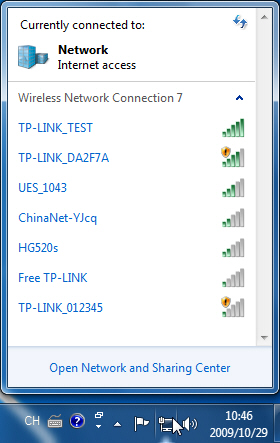
Instrucţiuni pentru Cazul 2:
1. Asiguraţi-vă că computerul are acces la Internet atunci când este pornit. (Internetul poate fi furnizat prin alte conexiuni Ethernet.)
2. Înainte de a porni computerul, conectaţi adaptorul TP-Link la un port sau slot disponibil.
3. Adaptorul este detectat de Windows 7, şi utilizatorii vor vedea mesajul din taskbar.

Dacă daţi click pe mesajul de mai sus, veţi putea urmări progresul exact al instalării:

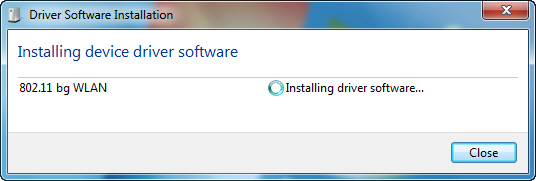
4. Atunci când adaptorul este instalat cu succes, Windows 7 va afişa un mesaj în taskbar.
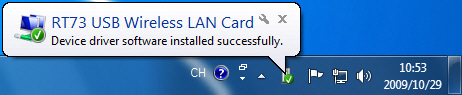
Modelul sau numele vânzătorului chipsetului va fi afişat în acest mesaj.
5. Odată ce adaptorul a fost instalat cu succes, dacă daţi click pe iconiţa din taskbar, veţi vizualiza reţelele disponibile în listă Wireless Network Connection. (Dacă adaptorul nu este un adaptor wireless, nu va fi afişată această fereastră)

La acest pas instalarea adaptorului TP-Link este finalizată. Pentru alte informaţii, puteţi da click aici pentru suport tehnic.
A fost util acest FAQ?
Părerea ta ne ajută să îmbunătățim acest site.


